
Якщо ви новачок у світі ігор для ПК, все це може здатися дещо складним. На консолях немає обладнання, яке можна оновити, програмного забезпечення для настільних ПК, що працює у фоновому режимі, або графічних налаштувань, які потрібно налаштувати для ідеальної роботи.
Ми проведемо вас через те, що вам потрібно знати, щоб скористатися перевагами найпотужнішої ігрової платформи на планеті та отримати найкращі FPS, які ви можете, незалежно від того, новачок ви в іграх для ПК або просто хочете пройти курс підвищення кваліфікації.
Оптимізація програмного забезпечення
Програмне забезпечення консолі збивається з місця при кожному запуску гри, резервуючи всі можливі системні ресурси лише для гри. ПК не такі. Навіть якщо ви граєте в гру в повноекранному режимі, програмне забезпечення комп’ютера все ще працює у фоновому режимі. Завантаження, веб-сторінки, програми на робочому столі чи в системній області - вони все ще працюють за вашою грою.
Виявити, які програми уповільнюватимуть ситуацію, має бути досить просто. Завантаження великих файлів за допомогою клієнта BitTorrent, кодування відео, вилучення файлів з архіву - все це може навантажити вашу систему та різко сповільнити ситуацію. Звичайно, якщо ви хочете вичавити усі ресурси, які ви можете для особливо вимогливої гри, ви можете захотіти закрити всі додаткові програми під час гри.
Щоб визначити, які програми використовують багато ресурсів, використовуйте диспетчер завдань. Відкрийте диспетчер завдань (клацніть правою кнопкою миші на панелі завдань і виберіть Диспетчер завдань) і використовуйте його, щоб побачити, які програми використовують багато ресурсів. На знімку екрана нижче ми маємо низький рівень використання центрального процесора та фізичної пам’яті (ОЗУ). Якщо будь-яка з них була вищою, ми хотіли б ідентифікувати програми, які використовують багато процесора або оперативної пам'яті (клацніть стовпець CPU або Memory, щоб відсортувати список процесів за використанням CPU або RAM) і закрийте їх.
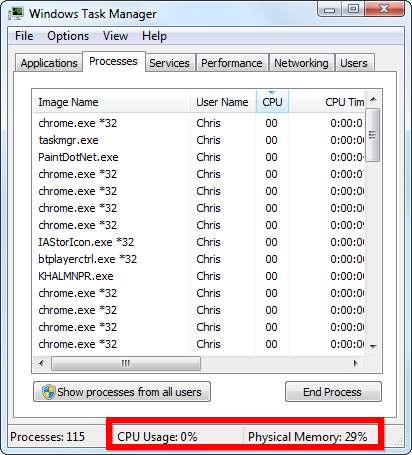
Як правило, ви можете визначити, чи жорсткий ваш жорсткий диск стоїть, подивившись на індикатор жорсткого диска на вашому комп’ютері. Якщо він багато блимає, щось сильно використовує ваш жорсткий диск. Пропускна здатність мережі також важлива - якщо будь-яка програма на вашому комп'ютері інтенсивно використовує вашу мережу (наприклад, клієнт BitTorrent або будь-яка інша програма для завантаження файлів), це може зайняти дорогоцінний час введення / виводу жорсткого диска (уповільнення часу завантаження гри), також насичуючи ваше з’єднання з Інтернетом та викликаючи проблеми в онлайн-іграх .

Оновлення графічних драйверів
Графічні драйвери - це програмний клей, який лежить між графічною картою та іграми, що працюють на вашому комп’ютері. Регулярне оновлення графічних драйверів NVIDIA або AMD може допомогти вам поліпшити ігрову продуктивність ПК, особливо якщо мова йде про новіші ігри. Деякі нові ігри можуть навіть відмовити в запуску, якщо у вас занадто застарілі графічні драйвери.
Прочитайте наш посібник з ідентифікації вашого графічного обладнання та оновлення графічних драйверів для отримання додаткової інформації.
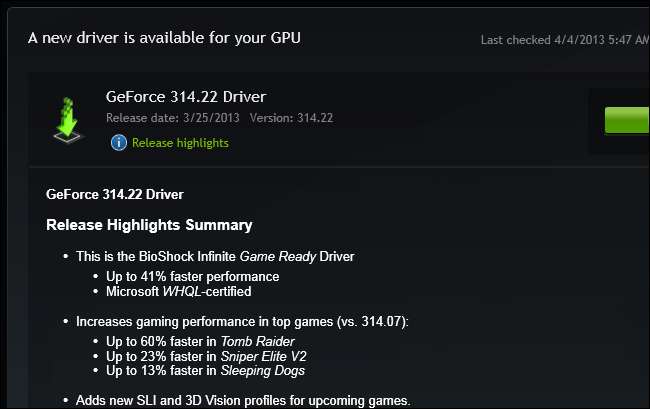
Налаштування гри
Ігри намагаються автоматично вибрати найкращі налаштування графіки для вас, але це не завжди працює належним чином. Старіші ігри можуть не знати, що робити, коли бачать нове обладнання, і можуть за замовчуванням встановити найнижчі налаштування, тоді як деякі ігри можуть використовувати занадто високі графічні налаштування і можуть сповільнюватися.
Ви можете скористатися попередньо встановленими налаштуваннями - багато ігор пропонують такі пресети, як „Низький”, „Середній”, „Високий” та „Ультра”, але загалом ви можете налаштувати окремі налаштування. Наприклад, ваше обладнання може бути недостатньо хорошим для відтворення на Ultra, але може легко справлятися з High. У цьому випадку ви можете вибрати Високий, а потім збільшити окремі графічні налаштування.
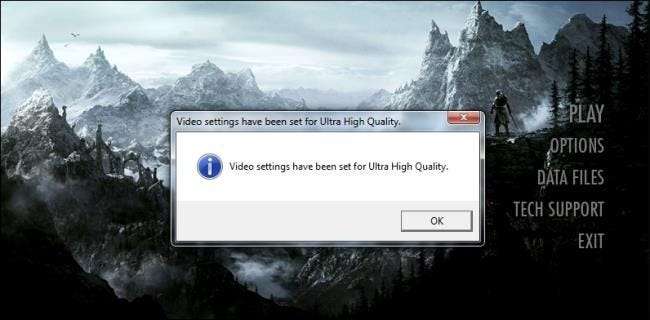
Якщо ви налаштуєте достатньо ігор, ви з часом почнете помічати подібні типи налаштувань у всіх них, хоча деякі ігри часто мають незвично названі параметри, які вам доведеться Google. Якщо ви не можете запустити гру з максимальними графічними налаштуваннями, вам часто доводиться вибирати налаштування для зменшення, і це допомагає знати, що саме роблять ці налаштування. Ми розглянемо деякі найпоширеніші варіанти, щоб ви знали, що саме роблять налаштування та які ви хочете налаштувати.
Різні ігри мають різні налаштування, а різні ігрові механізми працюють по-різному, тому деякі налаштування можуть бути більш вимогливими до деяких ігор. Деякі налаштування очевидні, наприклад, "деталізація текстури" та "тип тіні". Увімкнення більш детальних текстур буде використовувати більше пам'яті на графічній карті, тоді як вибір більш реалістичних тіней збільшить роботу, виконану графічним обладнанням. “Намалюй відстань” збільшить, наскільки далеко ви бачите в грі - більша відстань означає, що потрібно буде відтворити більше об’єктів, збільшуючи роботу, виконану вашим графічним обладнанням і, можливо, процесором.

Не соромтеся грати з цими налаштуваннями і подивитися, як вони впливають на ефективність вашої гри. Деякі налаштування можуть мало вплинути на вашу ефективність, тоді як інші матимуть великий вплив.
Хоча багато налаштувань очевидні, у більшості ігор ви також помітите кілька дивних імен:
- Згладжування : Згладжування допомагає усунути нерівні краї, згладжуючи речі та роблячи їх більш реалістичними. Часто доступні різні рівні згладжування - наприклад, може бути повзунок, який ви можете налаштувати від 1x до 16x. Чим більше згладжування, тим плавніше буде візуальне зображення, але для цього потрібно більше потужності графічного процесора, що може сповільнити ситуацію. Ви також можете побачити посилання на різні режими згладжування, такі як FXAA (швидке наближене згладжування) та MSAA (збірне згладжування).
- Анізотропне, білінійне та трилінійне фільтрування : Ці методи фільтрації - це всі методи покращення сприйманої якості текстури в іграх.
- Надвибірка : Суперсемплінг - це метод згладжування, який робить гру з більш високою роздільною здатністю, ніж ваш екран, перш ніж масштабувати її до роздільної здатності вашого екрану. Це зменшує нерівні краї, але це єдиний найвибагливіший графічний варіант у багатьох іграх.
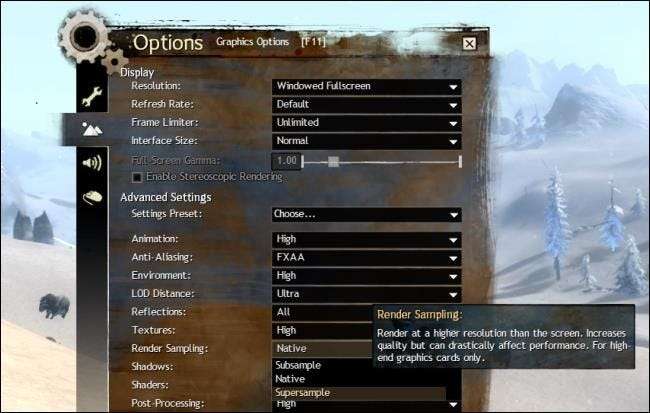
Також важливо використовувати власну роздільну здатність монітора. Якщо ви використовуєте нижчу роздільну здатність у грі, гра буде виглядати помітно розмитішою. Ми розглянули щойно чому використання рідної роздільної здатності РК-монітора так важливо , хоча в давнину монітори ЕПТ це не було важливо. Звичайно, це компроміс - вибір вищої роздільної здатності вимагатиме від вашого графічного обладнання більшої роботи. Можливо, доведеться вибирати між високими налаштуваннями з низькою роздільною здатністю та нижчими налаштуваннями з вищою, власною роздільною здатністю. Ви завжди можете спробувати кожну комбінацію і побачити, яка з вас найкраще виглядає.
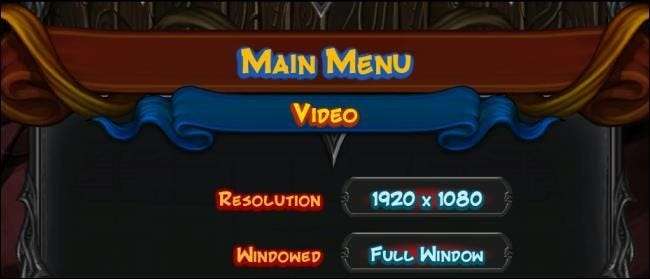
NVIDIA Досвід роботи з GeForce - це новий інструмент, який намагається автоматично визначити ідеальні налаштування для обладнання ПК. Це працює лише з кількома іграми, але це цікавий спосіб вибрати кращі налаштування за замовчуванням для ігор, не вимагаючи від геймерів ПК налаштовувати самі налаштування. У майбутньому такий інструмент може забрати більшу частину здогадок та налаштувань ігор ПК.
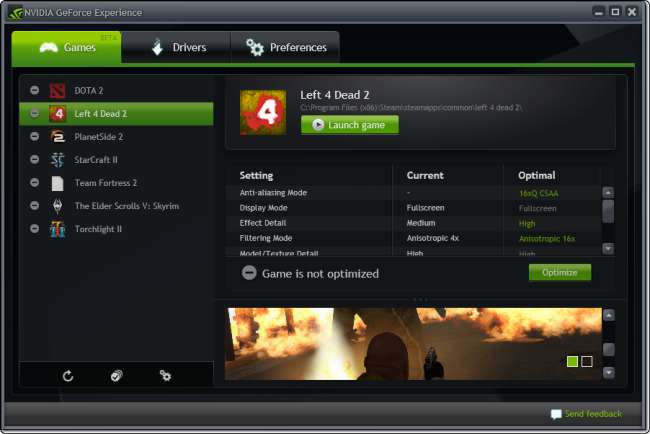
Оновлення обладнання
Поки що це можна зробити, лише налаштувавши програмне забезпечення. Якщо ви дійсно хочете підвищити продуктивність, зрештою вам доведеться оновити апаратне забезпечення комп’ютера. Різні компоненти роблять різні речі, і вузьке місце, що сповільнює все, буде залежати від вашого комп’ютера.
- GPU / відеокарта : Ваша відеокарта, також відома як GPU (графічний процесор), є найважливішою частиною ігрової продуктивності. Після того, як гра завантажена та відтворена, 3D-графіка відтворюється на графічному процесорі. Деякі інші роботи, наприклад, обчислення фізики в грі, також відбуваються на вашій відеокарті. Якщо ви хочете збільшити швидкість візуалізації графіки і надати собі можливість збільшити налаштування графічної якості у своїх іграх, вам слід оновити графічну карту.
- ЦП : Хоча графічний процесор виконує багато роботи, ваш процесор виконує решту. Деякі ігри можуть бути “прив’язаними до процесора”, що означає, що їхня продуктивність, як правило, обмежується вашим процесором. Якщо ваш процесор, як правило, працює на 100% під час гри, і ігри здаються повільними, навіть при різних графічних налаштуваннях, можливо, ви захочете оновити свій процесор.
- Жорсткий диск : Важлива швидкість та ємність жорсткого диска. Жорсткий диск більшої ємності дозволяє встановити більше ігор, тоді як швидкість жорсткого диска визначає час завантаження. Коли ви вперше завантажуєте гру - або завантажуєте в гру нові ресурси, наприклад карту, час завантаження буде залежати від швидкості вашого жорсткого диска. Оновлення до твердотільного накопичувача (SSD) може різко пришвидшити процес, якщо ви все ще використовуєте повільніший механічний жорсткий диск. Однак твердотільні накопичувачі пропонують меншу ємність, тому це компроміс.
- ОЗП : ОЗУ - це пам’ять, яка зберігає ігрові файли після завантаження з жорсткого диска. Якщо у вас недостатньо оперативної пам'яті, гра буде постійно читати дані з вашого жорсткого диска. Більше оперативної пам’яті гарантує, що після завантаження ігрових файлів із вашого жорсткого диска вони залишаться кешованими та завантажуватимуться набагато швидше наступного разу, коли вони знадобляться. Наявність великої кількості оперативної пам’яті також гарантує, що ви зможете повернутися на робочий стіл, не чекаючи, оскільки настільні програми залишаться присутніми у вашій оперативній пам’яті, якщо вам цього буде достатньо. Ви можете перевірити загальне використання оперативної пам’яті в диспетчері завдань - якщо воно становить 100% під час гри, можливо, вам потрібно встановити більше оперативної пам'яті .

Сподіваємось, тепер ви повинні краще уявити різні фактори - програмне забезпечення, що працює на вашому комп’ютері, ваші поточні графічні драйвери, графічні налаштування для кожної гри та апаратне забезпечення на вашому комп’ютері, - які можна змінити для покращення продуктивності. Це не універсальний світ, подібний до консолей, що є і силою, і слабкістю ігор для ПК.
Кредит зображення: wlodi на Flickr , Jean-Etienne Minh-Duy Poirrier на Flickr







